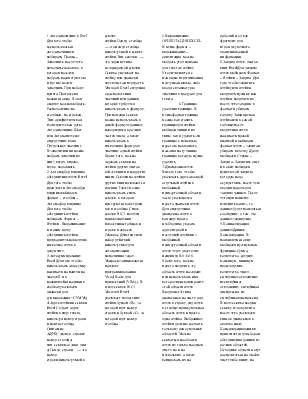
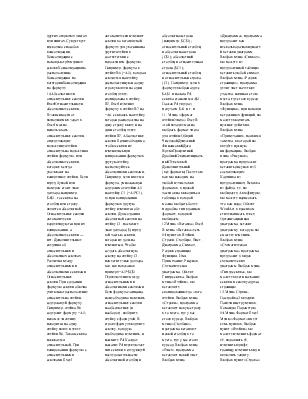
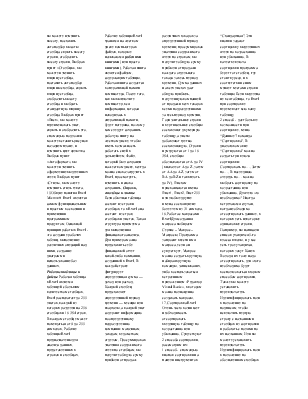
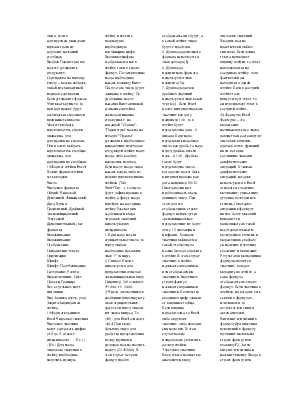
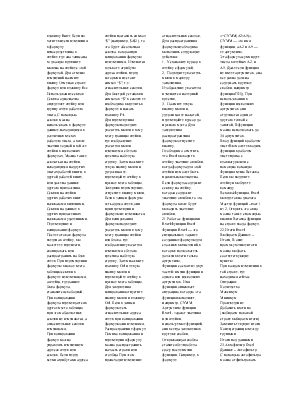
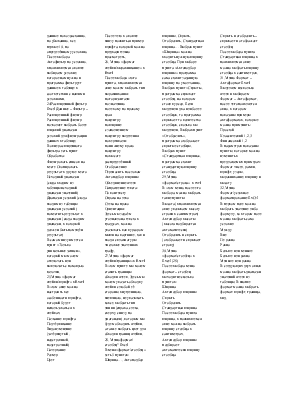
1.Автозаполнение в Exel
Для того чтобы воспользоваться автозаполнением выбираем Правка – Заполнить, после чего выводиться окошко, в котором пожжем выбрать параметры того и где мы можем заполнить.При выборе пункта Прогрессия, появится окно. В этом окошке можно выбрать:
Расположение:по столбцам, по строкам.
Тип: арифметическая, геометрическая, даты, Автозаполнение.Шаг или Автоматическое определение шага Предельное значение
В заполненении можно выбрать заполнение: вниз, вверх, вправо, влево, выровнять.
2. Автоподбор ширины, объединение ячеек Excel
Для того чтобы произвести Автоподбор ширины выбираем формат - столбец – Автоподбор ширины.
Для того чтобы объединить ячейки выбираем Формат – Ячейки - Выравнивание и ставим галку объединить ячейки, предварительно выделив несколько ячеек в документе.
3.Автосуммирование Excel Для того чтобы использовать автосумму нажимаем на панели на значок Σ и в появившейся надписи в скобках указываем диапазон для суммирования =СУММ()
4.Адрес ячейки и ссылки Excel Создает адрес ячейки в виде текста, используя номер строки и номер столбца.
Синтаксис
АДРЕС (номер_строки; номер_столбца; тип_ссылки;а1;имя_листа)Номер_строки — это номер строки,используемый в ссылке ячейки.Номер_столбца — это номер столбца, используемый в ссылке ячейки.Тип_ссылки — это задание типа возвращаемой ссылки.
Ссылка указывает на ячейку или диапазон ячеек листа и передает в Microsoft Excel сведения о расположении значений или данных, которые требуется использовать в формуле. При помощи ссылок можно использовать в одной формуле данные, находящиеся в разных частях листа, а также использовать в нескольких формулах значение одной ячейки. Кроме того, можно задавать ссылки на ячейки других листов той же книги и на другие книги. Ссылки на ячейки других книг называются связями.Также можно использовать стиль ссылок, в котором нумеруются как строки, так и столбцы. Стиль ссылок R1C1 полезен при вычислении положения столбцов и строк в макросах (Макрос. Действие или набор действий, используемые для автоматизации выполнения задач. Макросы записываются на языке программирования Visual Basic для приложений (VBA).). В стиле ссылок R1C1 Microsoft Excel указывает положение ячейки буквой «R», за которой идет номер строки, и буквой «C», за которой идет номер столбца.
5.Выравнивание, ОРИЕНТАЦИЯ EXCEL
В меню формат – выравнивание – ориентация можно выбрать угол наклона для текста в ячейке. Угол изменяется с помощью перетягивания ползунка мышью, либо вводя с клавиатуры значения в градусах для текста.
6.Границы, удаление границы. В меню формат граница можно как ставить границы для ячейки, выбирая линии и их типы, так и удалять эти границы, с помощью простого повторного нажатия на ту линию границы, которую нужно удалить.
7.Диапазоны ячеек Вместо того, чтобы указывать адреса каждой отдельной ячейки в выбранной прямоугольной области, часто указывается просто диапазон ячеек. Для определения диапазона ячеек в команде просто необходимо указать адрес первой и последней ячейки из выбранной прямоугольной области ячеек через двоеточие, например B11:G18. Кроме того, можно просто выделить эту область ячеек на экране или использовать имя , которое присвоили ранее этой области ячеек.
Выделяют 4 типа диапазонов на листе: ряд ячеек в строке, ряд ячеек в столбце,прямоугольная область ячеек и просто одна ячейка. Выбранные ячейки должны состоять только из рямоугольных областей. Можно ссылаться на области ячеек не только на одном листе, но и на нескольких, а также копировать их на рабочий стол как фрагмент для п1ромежуточного хранения важной информации.
8.Защита ячеек, листов, книг ExcelДля защиты ячеек выбираем Формат – Ячейки – Защита. Для того чтобы защитить ячейку или ячейки, выделяем нужные нам ячейки, выделяем их, после чего заходим в формат и убираем галочку Защищаемая ячейка или в самой таблице после выделения ячеек нажимаем правой кнопкой и выбираем формат ячеек – защита и убираем галочку. Далее выбираем Сервис – Защита - Защитить лист и в окне выбираем пункты той защиты, которую надо осуществить, после чего вводим пароль для защиты данных. После чего при попытке изменить какие – то данные будет появляться
Уважаемый посетитель!
Чтобы распечатать файл, скачайте его (в формате Word).
Ссылка на скачивание - внизу страницы.